Kaip išjungti "ScreenTips" "Word 2013" versiją

Naudojant "Word" juostos komandas, galbūt pastebėjote pasirodžiusias langelius, rodomus, kai perkeliate pelę ant mygtukų. Tai yra "ScreenTips" ir gali būti naudinga kaip nuoroda. Tačiau jei jie jus atitraukia, jie yra lengvai išjungiami.
Norėdami išjungti ScreenTIps, spustelėkite skirtuką "File".
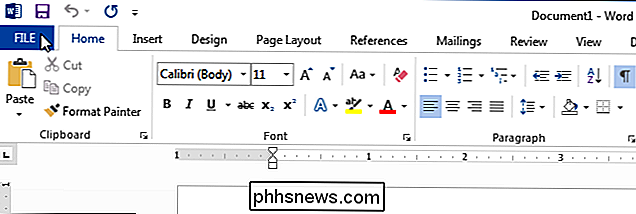
Užkulisių ekrane spustelėkite "Parinktys", esančių kairėje esančių elementų sąraše. .
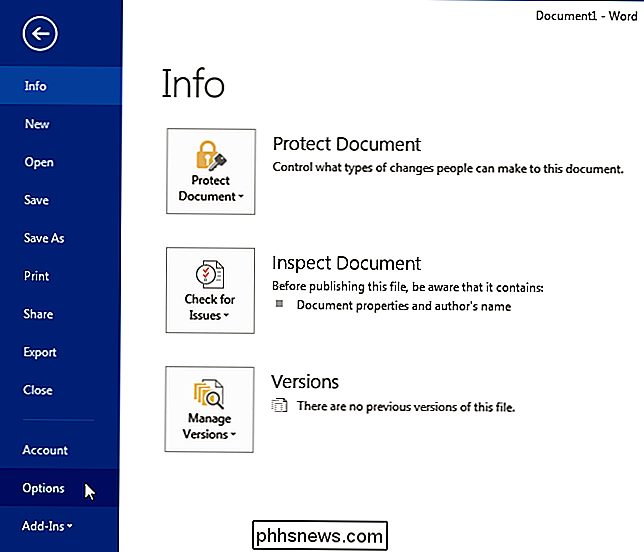
Dialogo lange "Word Options" esantis ekranas "General" turi būti aktyvus pagal numatytuosius nustatymus. Jei ne, spustelėkite "Bendrieji" elementų sąraše kairėje. Skiltyje "Vartotojo sąsajos parinktys" išskleidžiamajame meniu "ScreenTip style" pasirinkite "Nerodyti" ScreenTips ".
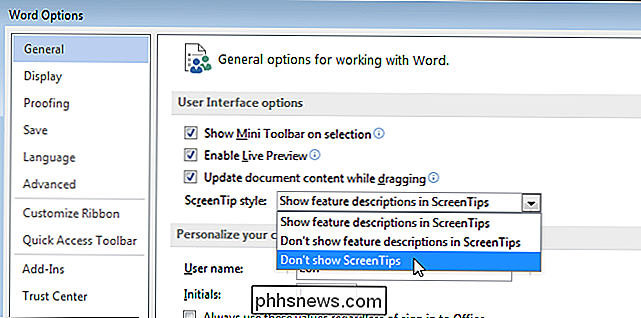
Pagal numatytuosius nustatymus pasirenkamas parinktis" Rodyti funkcijų aprašymus, esančius "ScreenTips". Tai rodo "Enhanced ScreenTips" (kaip parodyta paveikslėlyje šio straipsnio pradžioje), kuriame yra komandos aprašymas, taip pat gali būti paveikslėliai, spartieji klavišai ir hipersaitus, kurie padės komandai. Jei pasirinksite "Neatsirašyti funkcijų aprašymų" ScreenTips "," ScreenTips "vis dar rodomi, bet jie rodo tik komandos pavadinimą ir galbūt spartųjį klavišą komandai, kaip parodyta toliau.

Taip pat galite pašalinti sparčiuosius klavišus iš "ScreenTips" ir netgi sukurkite savo pasirinktinį "ScreenTips".

Akumuliams reikia tinkamai pasirūpinti - jie yra svarbi mūsų mobiliųjų įrenginių dalis, o akumuliatorių technologija nėra pažengusi greitas, kaip ir kitos technologijos. Deja, čia yra daug neteisingos informacijos apie baterijas. Kai kurie didieji mitai yra iš senų baterijų technologijų ir yra aktyviai kenksmingi taikant naujas baterijų technologijas.

Tiksliai žinokite, kas yra jūsų "Mac" sistemoje naudodami sistemos informacijos įrankį
Kai užsisakote savo "Mac" kompiuterį arba eikite į "Apple Store", kad įsigijote, greičiausiai jūs nežinote apie aparatūrą . Naudodamiesi "OS X" sistemos informacijos programa, lengva gauti aiškią ir tikslią informaciją apie tai, kas yra vidiniame įrenginyje ir įdiegta jūsų konkrečiame įrenginyje. Sistemos informacijos įrankyje yra daug informacijos apie jūsų kompiuterį, jūsų tinklo nustatymus ir jo programinė įranga.



